- Ordinateurs et électronique
- Télécommunications et navigation
- Smartphones
- ORANGE
- SPV M5000
- Manuel du propriétaire
▼
Scroll to page 2
of
39
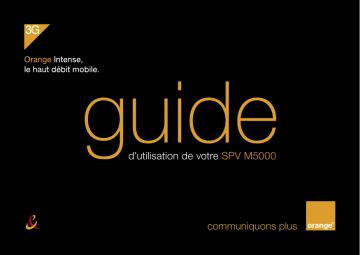
guide d’utilisation de votre SPV M5000 communiquons plus bienvenue Ce guide Orange vous permettra de connaître rapidement votre SPV M5000. sommaire insérer la carte USIM ...............................................8 enregister une vidéo avec votre mobile ..................33 services Orange Client Orange Business Solution insérer la carte mémoire ..........................................9 envoyer un MMS photo ou vidéo .............................34 accéder aux services Orange ................................40 accès à vos e-mails ...............................................60 charger votre téléphone ........................................10 Wireless Manager ..................................................35 les services Orange ...............................................41 Client Orange Business Solution ............................61 utiliser votre SPV M5000 .......................................11 configurer votre compte e-mail ..............................36 se connecter à Orange World ................................42 précautions d’usage de votre téléphone mobile .....67 prendre en main votre téléphone ...........................12 envoyer un e-mail ..................................................37 Gallery : l’accès direct aux services mobiles ..........43 mode ordinateur ....................................................13 Aide Orange ..........................................................38 le 712 renseignements directs Orange ...................44 descriptif de votre SPV M5000 ..............................15 paramétrer votre messagerie vocale ......................45 votre écran d’accueil .............................................18 consulter votre suivi conso avec le #123# ..............46 explorer les menus ................................................19 Orange World et Orange World Vidéo ....................47 le menu Programmes ...........................................21 TV Live ..................................................................48 le menu Paramètres ..............................................23 s’informer ..............................................................49 émettre un appel en visiophonie ............................24 télécharger et regarder des clips vidéo ..................52 recevoir un appel en visiophonie ............................25 sur Orange World vidéo .........................................52 paramétrer votre messagerie Orange visio .............26 télécharger des clips vidéo sur Orange World vidéo...53 ajouter un contact .................................................27 synchroniser votre téléphone mobile ......................54 envoyer et lire un SMS ............................................28 bénéficier du SAV échange express .......................55 Orange Mail pour serveur d’entreprise ...................29 conditions du SAV échange express ......................56 prendre une photo .................................................32 4 5 6 prise en main insérer la carte USIM insérer la carte mémoire Munissez-vous de votre carte USIM et suivez les étapes ci-dessous. Insérez votre carte mémoire dans votre téléphone et profitez immédiatement d’un espace de stockage supplémentaire. Les cartes mémoire sont principalement utilisées pour stocker des fichiers multimédia tels que 1 Détachez délicatement votre carte USIM de son support en plastique. Ses connecteurs sont fragiles, évitez de les toucher carte USIM des fichiers musicaux ou des clips vidéo. Elles peuvent également être utilisées pour sauvegarder ou transférer des fichiers et données. en manipulant la carte. Pour insérer votre carte mémoire : 2 Retirez le couvercle et la batterie en poussant l’onglet rouge, insérez votre carte USIM de façon à 1 Retirez le protecteur plastique de son emplacement. ce que le coin biseauté se trouve en haut à gauche et la face dorée de la carte tournée vers l’intérieur 8 2 Insérez délicatement la carte mémoire jusqu’à ce du téléphone. Replacez la batterie, verrouillez qu’elle s’enclenche. Les contacts dorés doivent être l’onglet rouge et refermez son couvercle. positionnés vers l’intérieur lorsque vous insérez la carte. 9 charger votre téléphone utiliser votre SPV M5000 Pour charger votre téléphone, il vous suffit de brancher le fil dans la prise secteur et dans votre téléphone Votre SPV M5000 peut être utilisé comme un PDA. L’écran tactile de votre SPV M5000 propose trois comme illustré ci-dessous. Il vous suffit pour cela d’ouvrir le couvercle pour modes d’orientation: profiter du clavier AZERTY. Ce système est très pratique si vous devez écrire des e-mails ou utiliser ■ Portrait des programmes tels que Word Mobile; opérations ■ Paysage (à droite), pour lesquelles il est bien utile de pouvoir disposer ■ Paysage (à gauche). d’un véritable clavier. Pour modifier l’orientation: Lors de vos déplacements, cependant, vous préférerez sans doute utiliser votre SPV M5000, ■ couvercle fermé et écran tourné vers vous. Ce mode est recommandé pour passer des appels ou Appuyez sur autant de fois que nécessaire pour orienter votre écran ■ surfer sur Internet lors de vos déplacements. Pour lisser le contour des polices dans la plupart des programmes, cochez Activer ClearType dans l’onglet ClearType. Quelle que soit votre préférence, que vous Note : ne retirez ni le couvercle de la batterie, ni la batterie lorsque votre téléphone est en charge. 10 ■ Pour augmenter la lisibilité ou afficher plus de décidiez d’entrer vos informations à l’aide du contenu à l’écran, réglez la taille du texte en clavier physique ou du clavier virtuel, vous avez sélectionnant l’onglet Taille du texte. accès à toutes les fonctions de votre SPV M5000. C’est vous qui décidez. 11 prendre en main votre téléphone mode ordinateur explorer le clavier aligner l’écran Mode avion A chaque fois que vous allumez Vous pouvez également utiliser le Lorsque vous sélectionnez un champ nécessitant du texte ou votre téléphone, vous devez aligner mode avion. Dans ce cas, votre des chiffres, l’écran de saisie s’affiche automatiquement. Il vous l’écran. Il suffit pour cela de suivre téléphone ne se connecte pas permet d’accéder aux différents modes de saisie disponibles sur les indications à l’écran. au réseau Orange et vous ne votre périphérique. Par défaut, l’écran de saisie apparaît dans pouvez ni émettre ni recevoir des la barre de menus sous la forme de l’icône Pour réaligner l’écran à appels. Hormis les appels, toutes indique le mode de saisie actuellement sélectionné. Appuyez sur tout moment, vous pouvez les fonctions de votre M5000 la flèche du sélecteur de saisie à droite de l’icone pour afficher la le réinitialiser: demeurent disponibles. Pour liste des modes de saisie disponibles. . Cette icone passer en mode avion, appuyez 1 Appuyez sur et sélectionnez Paramètres. sur et sélectionnez Activer le 2 Appuyez sur l’onglet Système, puis sélectionnez Ecran. 3 Appuyez sur Aligner l’écran et suivez les instructions qui s’affichent. 12 Afficher/masquer l’écran de saisie mode avion. Appuyez sur l’icone de l’écran de saisie dans la barre de menus. Allumer le téléphone Clavier (clavier à l’écran) Maintenez enfoncé le bouton Phone pad (clavier du téléphone mobile) situé en bas de votre téléphone. Reconnaissance des blocs ou Reconnaissance des lettres Transcriber 13 mode ordinateur explorer le clavier descriptif de votre SPV M5000 ■ Appuyez sur pour passer un appel en visiophonie. touche d’appel témoin lumineux* ■ Appuyez sur pour saisir un symbole ou un nombre Appuyez sur cette touche pour Il clignote en orange lorsque le de la partie supérieure d’une touche; maintenez la décrocher ou pour ouvrir l’écran niveau de charge de la batterie est touche enfoncée pour saisir en continu des symboles d’appel et émettre un appel. faible, s’allume en rouge de façon ou des nombres de ce type. ■ ■ Pour taper des lettres en minuscule, appuyez sur les touches avec vos pouces ou vos doigts. ■ ■ en cours d’appel ou en mode inactif. Press pour raccrocher ou, si votre pour lancer rapidement Internet Explorer téléphone sonne, refuser un écran tactile pour vérifier vos saisies de données. appel et le dévier vers votre Utilisez-le pour écrire, dessiner ou Pour utiliser toutes les lettres en majuscule, ■ Appuyez sur pour lancer la messagerie répondeur Orange. faire une sélection à l’aide du stylet. appuyez sur ■ Appuyez sur pour lancer le menu Démarrer. ■ Appuyez sur les touches numériques pour saisir des caméra visio joystick de navigation Appuyez sur . pour prendre un appel, passer Mobile. un appel ou envoyer un message. Vous pouvez chiffres dans du texte et pour composer le numéro de également activer ou désactiver le haut-parleur en votre correspondant. témoin Bluetooth® faire défiler les menus vers le haut, Appuyez sur les touches directionnelles pour effectuer Clignotte en bleu lorsque le le bas ou les côtés. Appuyez un déplacement dans la direction de votre choix. Bluetooth® est activé. sur cette touche pour confirmer ■ seconde. 14 Appuyez sur cette touche Appuyez sur . maintenant la touche [•] enfoncée pendant une ■ cours de charge et clignote en vert caractères spéciaux à partir d’une liste pré-définie. pour saisir des symboles ou des ■ Pour taper une seule lettre en majuscule ou un symbole, appuyez sur ■ ■ continue pour indiquer qu’il est en touche de fin d’appel Appuyez sur Appuyez sur un message. pour raccrocher ou annuler ■ Appuyez sur contacts. Appuyez sur cette touche pour pour accéder à la liste de vos l’exécution de la fonction en fente de la carte mémoire surbrillance sur l’écran. 15 descriptif de votre SPV M5000 stylet et fente du stylet descriptif de votre SPV M5000 haut-parleur* Vous pouvez l’utiliser pour écouter des fichiers audio connecteur pour antenne de voiture GSM ou des appels téléphoniques. connecteur pour antenne volume Appuyez sur le haut ou le bas de la touche pour régler connecteur de synchronisation le niveau sonore. Utilisez ce connecteur pour synchroniser des données ou recharger la batterie. touche notes Appuyez sur cette touche pour ajouter une nouvelle touche de réinitialisation note vocale. A l’aide du stylet, appuyez sur la touche de réinitialisation pour redémarrer votre mobile. touche caméra Appuyez sur cette touche pour accéder à l’option prise écouteurs caméra. Cette prise vous permet d’écouter des fichiers audio ou d’utiliser le kit mains libres. 16 *haut-parleur 17 votre écran d’accueil explorer les menus Des icones situées sur l’écran d’accueil vous permettent d’accéder directement aux principales fonctions de Voici les principales caractéristiques du menu, votre mobile. depuis l’écran d’accueil vous y accédez en appuyant Volume Date/Heure Réglez le niveau sonore ou passez Vérifiez la date et l’heure et affichez en mode vibreur ou silencieux. votre prochain rendez-vous. connectivité Affichez l’état actuel du réseau, sur la touche Menu. A l’aide du joystick de navigation, vous vous déplacez vers la droite, vers la gauche, vers le haut ou le bas pour sélectionner l’option du menu souhaitée. Raccourcis écran passez votre SPV M5000 en Ces icones vous amènent directement mode avion, connectez-vous Appuyez sur la touche OK pour accéder à l’option aux fonctions du SPV M5000 les plus au GPRS et configurez une sélectionnée. fréquemment utilisées. nouvelle connexion. ■ Contacts Wireless Manager ■ Téléphone Changez vos paramètres ■ Messagerie ■ Calendrier Contacts ■ Caméra/Mode Expert Appuyez ici pour ■ Orange World afficher votre liste 18 Wireless. de contacts. 19 explorer les menus le menu Programmes Les principales fonctions du menu Démarrer sont présentées ci-dessous. Pour accéder à ce menu, appuyez sur Accessoires Excel Mobile Démarrer dans l'écran d'accueil. Pour accéder à un élément spécifique, faites défiler l'écran jusqu'à l'élément de Ce dossier continent les rubriques Clear storage, Downloads et Enroller. Créez et modifiez des feuilles de calcul Excel. votre choix et appuyez sur la touche Action ou cliquez dessus avec le stylet. Ce menu est dynamique, il se modifie au fur et à mesure que vous ajoutez ou supprimez des applications. Aujourd'hui Internet Explorer Retournez sur l'écran d'accueil pour consulter vos Surfer sur les sites WAP et Internet directement depuis votre mobile et ce même en déplacement. rendez-vous du jour et connaître la date et l'heure. Contacts Affichez votre liste de contacts par ordre alphabétique. Calendrier Messagerie Enregistrez les événements importants et réglez Affichez votre boîte de réception et composez de nouveaux messages. Caméra Prenez des photos à l'aide du viseur situé au dos 20 Images et Vidéos Accédez directement vos, àfichiers Images et Vidéos. l'alarme afin qu'elle vous rappelle vos rendez-vous. de votre mobile. Explorateur de fichiers Jeux Téléphone Appuyez ici pour accéder au clavier téléphonique et passer des appels avec votre SPV M5000. Utilisez les jeux enregistrés sur votre mobile et téléchargez de nouveaux jeux dès leur sortie. Toutes vos informations sont enregistrées dans des fichiers, sur votre SPV M5000. Déplacezvous dans l'arborescence des fichiers pour accéder aux dossiers et sous-dossiers. ActiveSync Synchronisez vos contacts, e-mails et rendez-vous. Gestionnaire sans fil Calculatrice JAVA Effectuez des additions en toute simplicité et très rapidement. Téléchargez et installez des applications JAVA, tels que des jeux, sur votre mobile. ClearVue PDF Notes Affichez des fichiers PDF sur votre. Rédigez des notes à l'aide du clavier. Accédez directement au Gestionnaire sans fil 21 le menu Programmes Orange Help Help vous donne un aperçu des merveilles que vous pouvez accomplir avec votre mobile. Orange Mail Pocket MSN Accédez aux services MSN. PowerPoint Mobile Créez et modifiez des présentations Power Point. PV Player Utilisez PV Player pour visionner des vidéos. 22 le menu Paramètres Recherche Aujourd'hui Mot de passe Réglez les paramètres de l'écran d'accueil. Modifiez le mot de passe de votre M5000. Tâches Boutons Numerotation Vocal Créez des tâches et réglez l'alarme afin qu'elle vous rappelle les événements. Modifiez les icones d'accès par simple Réglez votre configuration Voice Speed Dial. pression, sur l'écran d'accueil, et les Recherchez les informations et donneés suz vos contacts. Voice Speed Dial touches de votre périphérique pour accéder Options MSN aux programmes de votre choix. Réglez votre configuration MSN. Informations du propriétaire Saisie Enregistrez ici vos données personnelles. Réglez le mode de saisie du texte. Menus Sons et notifications Ajoutez des fonctions au menu Démarrer. Modifiez et personnalisez les sons et les Dites un nom pour émettre un appel. Word Mobile Créez des documents Word en écrivant sur l'écran à l'aide du stylet. ZIP Sauvez de la mémoire et augmentez la mémoire et d’augmenter la capacité de stockage de votre M5000 en compressant les dossiers dans un format ZIP. alertes de votre M5000. Téléphone Accès supplémentaire à la fonction téléphone de votre M5000. 23 émettre un appel en visiophonie Avec votre téléphone 3G SPV M5000, vous avez recevoir un appel en visiophonie Pour répondre à un appel en visiophonie : la possibilité de communiquer en déplacement, en visiophonie, avec l’ensemble de vos contacts munis : ■ d’un mobile 3G (1), ■ d’un ordinateur équipé d’un logiciel de visiophonie 1 Acceptez l’appel en appuyant sur la touche verte. 2 Attendez que la connexion en visiophonie soit établie. comme « Wanadoo visio » (2), ■ d’une ligne fixe « MaLigne visio » (2). Durant un appel en visiophonie, vous pouvez envoyer à votre correspondant votre image ou ce que vous voyez. Pour émettre un appel en visiophonie vers un mobile 3G : 1 Saisissez le numéro de votre correspondant ou sélectionnez-le dans votre Répertoire. 2 Appuyez jusqu’à ce qu’apparaisse le Menu et sélectionnez Appel vidéo. 3 Appel vidéo en connexion s’affiche sur l’écran. En couverture 3G. Consultez le WEB www.orange.fr pour toute précision sur ces offres et sur leur date de disponibilité. 24 (1) (2) 25 paramétrer votre messagerie Orange visio ajouter un contact Votre SPV M5000 vous permet d’accéder à votre boîte vocale traditionnelle mais aussi à votre messagerie Vous pouvez enregistrer vos contacts de deux manières : sur votre carte USIM et dans la mémoire du mobile. Orange visio. Vous pouvez enregistrer jusqu’à 500 noms et numéros sur votre carte USIM et ceux-ci s’afficheront dans tous les mobiles dans lesquels vous utiliserez cette même carte. Pour chaque contact, vous pouvez enregistrer 1 Tapez 898. plusieurs numéros de téléphone et plusieurs adresses e-mail. Si vous enregistrez des contacts dans la mémoire de votre mobile, vous pouvez sauvegarder d’autres informations comme l’adresse physique, la 2 Appuyez sur la touche messagerie vocale 3G. fonction, la société ou la date d’anniversaire et des contacts supplémentaires. 3 Vous êtes accueilli par une hôtesse qui vous propose les différents services de votre messagerie Pour enregistrer un nouveau contact dans la mémoire du téléphone : Orange visio. 1 Appuyez sur Contacts en bas à droite de l’écran ou appuyez sur Démarrer, puis Contacts. 4 Vous pouvez consulter les messages vidéo laissés par vos correspondants et personnaliser votre messagerie Orange visio. 2 Appuyez sur Nouveau, puis saisissez dans les champs les informations relatives au nouveau contact. 3 Enregistrez les coordonnées de votre nouveau contact en remplissant les champs appropriés. Les numéros de téléphone doivent être enregistrés au format international sans espace, ex : +336XXXXXXXX pour un numéro de mobile français. Lorsque vous saisissez le nom ou les coordonnées de votre contact, vous pouvez ajouter des espaces, des marques de ponctuation et basculer entre minuscules et majuscules. 4 Lorsque vous avez terminé, enregistrez le nouveau contact. 26 27 envoyer et lire un SMS Lorsqu’un appel téléphonique n’est pas approprié ou que vous souhaitez seulement envoyer Service Orange Mail aux Entreprises Recevez vos e-mails professionnels où que vous soyez ! un message bref et simple, pourquoi ne pas envoyer un SMS ? Orange Mail ES est un service “push mail” et PIM (Personal Information Management : Agenda, contacts, Depuis votre mobile, via le service Dicto SMS ou sur le WEB, Orange vous propose différentes tâches) qui met instantanément à jour vos applications mail et PIM de votre mobile par rapport à votre façons d’envoyer vos messages. messagerie professionnelle. Pratiquement à l’instant où le serveur mail de votre entreprise reçoit une nouveau mail, rendez-vous, une nouvelle tâche les données sont envoyées vers votre mobile. depuis votre mobile Sécurisé : Orange Mail ES utilise la technique de cryptage de pointe Advanced Encryption Standard (AES) 1 A partir de l’écran d’accueil, sélectionnez Démarrer puis Messagerie. pour sécuriser les données échangées avec votre mobile. En cas de perte ou de vol de votre mobile, le 2 Appuyez responsable informatique de votre entreprise aura la possibilité de supprimer à distance toutes les données et sélectionnez SMS. 3 Appuyez sur Nouveau, un nouveau SMS s’ouvre et le curseur clignote dans le champ A:. mail/PIM se trouvant sur votre terminal. Saisissez le numéro de téléphone du destinataire. 4 Appuyez sur la zone de texte principale pour la sélectionner, et rédigez votre message. Rapide : Orange Mail ES vous permet de tirer partie du Haut Débit Mobile, pour notamment télécharger des 5 Après avoir écrit votre SMS, sélectionnez Envoyer. pièces jointes considérables en quelques secondes. Riche : Editez et modifiez les pièces jointes sur votre terminal avant de les faire suivre à un autre destinataire, cherchez des coordonnées d’un de vos collaborateurs dans l’annuaire de votre entreprise puis importez cellesci sur votre mobile. 28 29 Service Orange Mail aux Entreprises Service Orange Mail aux Entreprises Avant de commencer Important : Afin de garantir un fonctionnement correct du service Orange Mail, prenez préalablement soin Avant de commencer à utiliser ce service, veuillez vérifier auprès de votre service informatique que : de désactiver la synchronisation mail/PIM dans le programme ActiveSync installé sur votre ordinateur de bureau (lancez Microsoft ActiveSync sur votre ordinateur, sélectionnez le menu 1 Le système informatique de votre entreprise est équipé du serveur Orange Mail ES. « Outils », appuyez sur « Options » pour désélectionnez les éléments Boîte de réception, 2 Vous êtes abonnés au service Orange Mail. Agenda, Contacts, Tâches. Configurer Orange Mail Enterprise Service sur votre terminal : Lors de la première synchronisation, toutes les données mail/PIM (contacts, agenda, contacts etc.) déjà enregistrées sur votre terminal seront supprimées au détriment de celles présentes sur votre compte de messagerie. 1 Sur l’écran d’accueil, appuyez 2 Dans l’application Orange Mail, sur Démarrer, descendez dans sélectionnez Synchroniser Si vous êtes client Orange bureau et souhaitez accéder à vos mails/PIM vous pouvez le faire après avoir le menu jusqu’à Orange Mail et maintenant pour lancer effectué les étapes suivantes : appuyez sur la touche Entrée. l’application. Sur l’écran principal de l’application Orange Mail : 1 Saisissez **#62 puis sélectionnez Journal Saisissez alors les paramètres de configuration correspondant à votre messagerie et téléchargez les e-mails et 2 Le contenu du journal doit contenir le message suivant : Switch Orange bureau contenus PIM depuis le serveur mail de votre entreprise. 3 Lors du prochain accès à l’application Orange Mail, par le bouton Synchroniser maintenant, vous utiliserez 30 dorénavant le service Orange bureau. 31 prendre une photo enregister une vidéo avec votre mobile Enregistrez vos instants précieux grâce à l’appareil Pour enregistrer un clip vidéo, appuyez sur la touche photo intégré de votre téléphone. Faites-les découvrir à Appareil photo sur le côté latérale droite de votre vos amis, vos proches et vos collègues en les envoyant SPV M5000. Pressez de nouveau pour arrêter par MMS. l’enregistrement. 1 Appuyez simplement sur la touche caméra, La première image du clip s’affiche à l’écran. située sur le côté de votre SPV M5000. Appuyez sur la touche pour visionner ou pour la supprimer. 2 Le viseur s’affiche à l’écran et vous pouvez commencer à prendre des photos. 3 Pour effectuer un zoom avant ou arrière et régler la luminosité, il vous suffit de parcourir le menu de l’appareil photo. 32 33 envoyer un MMS photo ou vidéo Wireless Manager Une fois le clip vidéo filmé ou la photo prise, partagez sans attendre cet instant avec vos amis grâce aux MMS Connectez-vous où que vous soyez grâce à Wireless Manager photos et vidéo. Vous pouvez également le sauvegarder sur votre téléphone et l’envoyer plus tard. Wireless Manager permet de gérer une connexion Internet WiFi depuis votre SPV M5000. Il est spécialement Saviez-vous que, même si le destinataire ne possède pas de téléphone à appareil photo ou caméra intégré, il conçu pour fonctionner avec les périphériques 802.11b existants, points d’accès ou routeurs. Pour exécuter peut malgré tout consulter vos MMS ? Il reçoit alors un lien protégé par un mot de passe qui le dirige vers le site Wireless Manager sur votre SPV M5000, vous devez disposer d’une connexion Internet à large bande et WEB d’Orange où il peut consulter le MMS dans son intégralité. accéder au point d’accès ou routeur émettant les signaux WiFi. Si vous n’avez pas de connexion Internet à large bande, contactez votre fournisseur d’accès Internet avant de lancer l’application. Pour envoyer un MMS photo ou vidéo : Pour vérifier l’état du signal sans fil avant d’ouvrir Wireless manager: 1 Appuyez sur Démarrer, puis Messagerie. 2 Appuyez ■ Aujourd’hui: Ouvrez Aujourd’hui. Si votre SPV M5000 détecte une connexion à un réseau WLAN, l’icone ■ Wireless Manager: Appuyez sur Gestionnaire sans fil dans le menu Programmes. Si votre SPV M5000 reçoit et affichez MMS puis sélectionnez Nouveau. 3 Le dossier Mes Images apparaît. 4 Sélectionnez une image ou clip puis appuyez sur pour confirmer. Vous pouvez aussi choisir d’ajouter un son. apparaît dans la partie supérieure de l’écran, tandis que l’icône WiFi s’affiche dans le coin inférieur droit. des signaux WiFi, le libellé du troisième bouton doit être ON Activé. Par défaut, le paramètre de canal de votre périphérique est WiFi: si aucun signal WiFi n’est détecté, le périphérique passe en mode 3G ou GPRS. 5 Rédigez votre message. Appuyez sur Envoyer, puis saisissez le numéro de votre correspondant. Astuce : vous pouvez également envoyer des photos ou des clips vidéo sous forme de pièce jointe dans un e-mail. 34 Remarque: la disponibilité et la gamme de signaux reçus par votre SPV M5000 sont liées au nombre, à l’épaisseur et à l’emplacement des murs, plafonds et autres obstacles rencontrés par les signaux sans fil. 35 configurer votre compte e-mail envoyer un e-mail Tous les paramètres que vous devez utiliser pour configurer votre e-mail sur votre SPV M5000 se trouvent dans Consultez et envoyez vos e-mails à tout moment, depuis votre mobile. le tableau ci-dessous : Paramètres Si vous possédez une adresse e-mail Orange Si vous possédez une adresse e-mail autre que Orange Si vous avez des comptes e-mails existants, vous devez demander à votre fournisseur d’accès à Internet de vous donner les informations nécessaires. Pour utiliser un compte entreprise, reportez-vous à la section Orange Mail pour serveur d’enterprises de ce guide. Votre nom Nom et prénom Nom et prénom Addresse e-mail Mon no mobile Orange @orange.fr* POP3 _______@_________.__ Vous pouvez alors envoyer, recevoir, répondre et faire suivre des messages comme d’habitude. Vous pouvez POP3 ou IMAP4 également joindre des fichiers sauvegardés sur votre téléphone, tels que des photos, des clips vidéo ou les Type de serveur Serveur de courrier entrant pop3.orange.fr ____________________ Serveur de courrier sortant smtp.orange.fr** smtp.orange.fr** Réseau Internet Internet Nom d’utilisateur Mon n° de mobile ou mon [email protected] Nom d’utilisateur mail (ex : [email protected], [email protected]) Mot de passe Mot de passe mail Orange* Domaine (le cas échéant) *Vous aurez reçu ces paramètres lors de la création initiale de votre adresse e-mail Orange. Vous pouvez les retrouver sur Orange.fr dans votre profil mail. **Quel que soit votre serveur d’e-mails. 36 coordonnées d’un contact. Pour envoyer un nouvel e-mail : 1 Sélectionnez Démarrer, puis Messagerie 2 Avec Mot de passe mail . sélectionnez E-mail. 3 Appuyez sur Nouveau pour ouvrir une nouvelle page e-mail. 4 Enregistrez l’adresse e-mail du destinataire. 5 Positionnez le stylet dans l’espace d’écriture et rédigez votre message. 6 Pour ajouter photos, vidéos, sons ou fichiers, appuyez sur Menu et choisissez Insérer votre sélection. 7 Sélectionnez Envoyer. 37 Aide Orange Aide Orange Aide Orange est une application unique qui vous permet de tirer le meilleur parti de votre téléphone. Si vous ne savez pas vraiment comment utiliser un service ou une fonction particulière, il vous suffit de lancer Aide Orange pour en savoir plus. Chaque rubrique comprend des informations qui vous guideront étape par étape jusqu’à ce que vous ayez atteint votre objectif. Depuis le menu principal, sélectionnez l’icone , validez avec OK, faites défiler le menu jusqu’à Aide Orange et validez avec OK. A partir de ces rubriques, vous pouvez également lancer le service ou la fonction concernée en appuyant sur la touche Essayer. Lorsque vous avez terminé, vous revenez à Aide Orange pour explorer une nouvelle rubrique. Aide Orange couvre tous les sujets : passer un appel, envoyer un clip vidéo par MMS, configurer votre e-mail, télécharger de nouvelles applications. 38 services Orange accéder aux services Orange 1 Depuis l’écran d’accueil sélectionnez les services Orange* . ■ annuaire pour joindre facilement votre correspondant sans même connaître son numéro, grâce aux renseignements 2 Sélectionnez Services+, puis Orange +. 3 Sélectionnez Services. directs. ■ kiosque des services pour vous faire plaisir ou vous simplifier la vie ! 4 Choisissez le service désiré et appuyez sur OK pour lancer l’appel. ■ messagerie pour accéder à votre messagerie vocale. ■ suivi-conso pour connaître en direct votre solde de communications. ■ service clients à votre service pour toute question ou information. 40 *Les services peuvent varier en fonction de votre abonnement car ils correspondent aux services enregistrés sur votre carte SIM. 41 se connecter à Orange World Gallery : l’accès direct aux services mobiles Vous accédez à une multitude de services(1) directement sur l’écran de votre mobile. Avec Gallery(1), vous accédez à plus de 300 services pratiques, ludiques et interactifs proposés par de nombreuses marques. Consultez les informations en image et en couleur, téléchargez des sonneries et des 1 Depuis l’écran d’accueil sélectionnez . 2 Sélectionnez Orange World. logos. Accédez aux différents services de communication, mails, chat etc. 1 Sur la page d’accueil de Orange World, cliquez sur Gallery en appuyant sur la touche OK. Sinon, contactez votre service clients. 2 Si vous cherchez un service (météo, sonneries, logos, infos, sports, etc.) ou une marque (AlloCiné, TF1, Moustique etc.), cliquez sur Entrez>>, tapez votre demande dans le moteur de recherche et laissez-vous guider. ■ Le guide des rubriques vous permet de rechercher votre service grâce à un classement thématique (téléchargement, horoscope, jeux, etc.). ■ L’Index ABC vous permet de rechercher le service désiré par un accès alphabétique ou numérique. (1) L’accès ou l’utilisation de certains services peut être soumis à des conditions tarifaires spécifiques. Ces conditions sont indiquées avant l’achat et/ou l’utilisation. 42 (1) Les prix des services Gallery sont librement fixés par les éditeurs de services et ne comprennent pas le coût des communications WAP. Orange France se dégage de toute responsabilité quant aux services proposés et aux tarifs fixés par les éditeurs de service référencés. Toute réclamation relative aux services est à adresser à l’éditeur concerné. 43 le 712 renseignements directs Orange Cherchez les coordonnées d’un particulier ou d’un professionnel, retrouvez un nom à partir d’un numéro. paramétrer votre messagerie vocale Accédez directement à votre messagerie vocale en programmant la touche 1 de votre SPV M5000. Effectuez un appui long sur la touche 1. ■ Appelez le 712 – un conseiller vous renseigne. ■ Envoyez le nom du commerce ou du service de votre choix par SMS au 2 12 12 (1). touche OK. ■ Consultez Orange World > Annuaires. L’accès à votre messagerie vocale est maintenant paramétré. Une fois cette opération Saisissez 888, le numéro de votre messagerie vocale et validez en appuyant sur la effectuée, vous accédez directement à votre messagerie vocale en effectuant un appui long Astuce : le 712 sur la touche 1. Vous souhaitez obtenir en un temps record le numéro et l’adresse d’un commerçant, d’une entreprise ou d’un particulier. Appelez le 712, un conseiller recherche les coordonnées de votre correspondant, vous envoie son numéro par SMS et vous propose de vous mettre en relation directe, le tout sans supplément. (1) En utilisant le 2 12 12, vous acceptez d’une part d’être géolocalisé et, d’autre part, que cette donnée soit traitée et communiquée au tiers visé ci-dessus. 44 45 consulter votre suivi conso avec le #123# Orange World et Orange World Vidéo Simple, et pratique, le #123# (1) est un service qui vous permet de consulter votre solde de communications Grâce à Orange Intense Entreprise, le haut débit mobile, vous visionnez des vidéos sur instantanément et à tout moment. Composez le #123# sur le clavier de votre mobile et validez en appuyant sur votre SPV M5000 dans le plus grand confort. la touche comme pour émettre un appel. 1 A l’aide du joystick de navigation, sélectionnez l’icone Orange World Demander Message Vous recevez votre suivi conso sur l’écran de votre mobile. Au 18/06 à 10.36 votre forfait 2h + bonus de 0h06 indiquait 0h06 indiquait et validez avec du joystick de navigation. 2 Avec le joystick de navigation, sélectionnez Vidéo et validez avec du joystick de navigation. 3 Sélectionnez la vidéo que vous souhaitez visionner. Demander Message 30eur , 10 SMS et 10 min de WAP à utiliser avant le 29/06/05 (1) L’utilisation du suivi conso via le #123# est facturée 0,07€HT/appel. 46 47 TV Live s’informer Orange Intense Entreprise, le haut débit mobile vous permet également de recevoir une sélection des actualité grandes chaînes de télévision : Retrouver toute l’actu : locale, nationale, internationale, économique, ... ■ Sport, info, musique, cinéma, vous accédez à 21 chaînes télé en direct ■ Des chaînes généralistes : France 2, France 3, France 5, Arte, RTL 9 ■ Des chaînes spécialisées : > Musique : MCM, MCM Pop, MCM Top, M6 Music Black, M6 Music Rock, M6 Music, ■ Appelez le 711 et laissez-vous guider ■ Envoyez le mot clé INF par SMS au 20 220 ■ Consultez Orange World > Actu/Météo Trace TV > Information : I-Télé, BBC World > Information spécialisées : Info sport, Cinécinéma Infos. > Autres : AB1, Mangas, AB Moteurs, Game One, Fashion TV. Sur la page d’accueil d’Orange World, sélectionnez TV live et laissez-vous guider. 48 L’actualité locale sur Orange World. 49 s’informer s’informer bourse banque CAC 40, montant de votre portefeuille, ... Consultez toute la bourse. Consultez vos comptes bancaires (avec les banques partenaires). ■ Appelez BOUR soit le 2687 ■ Appelez BANQ soit le 2267 ■ Envoyez le mot clé BOU suivi du code ISIN de l’action par SMS au 20 220 ■ Consultez Orange World > Actu/Météo > Banque/Bourse ■ Consultez Orange World > Actu/Météo > Bourse/Banques Astuce : BANQ (2267) Accédez à toutes vos opérations bancaires avec les banques suivantes : Société Générale, Crédit Lyonnais, BNP Paribas, Banque Populaire, Crédit du Nord, Crédit Mutuel, Banques CIC, CCF, Axa Banque. La bourse sur Orange World. 50 51 télécharger et regarder des clips vidéo sur Orange World vidéo télécharger des clips vidéo sur Orange World vidéo Visionner des vidéos sur votre mobile, c’est désormais possible ! Connectez-vous dès Visionner des vidéos sur votre mobile, c’est désormais possible ! Rejoignez dès maintenant le maintenant sur Orange World, rubrique Vidéo : plus de 100 clips vidéo disponibles ... Et des portail Orange World, rubrique Vidéo : plus de 100 clips vidéo disponibles ... Et des nouveautés nouveautés à découvrir tous les jours ! à découvrir tous les jours ! Actualité (flash infos en direct), sport en images, cinéma (bande-annonces de films à l’affiche ...), Actualité (flash infos en direct), sport en images, cinéma (bande-annonces de films à l’affiche ...), musique (clips de nouveautés, interviews ...), humour, mode ... Une programmation riche et musique (clips de nouveautés, interviews ...), humour, mode ... Une programmation riche et variée pour tous les goûts. variée pour tous les goûts. La vidéo sur le mobile : La vidéo sur le mobile : C’est en avant-première sur Orange World, Orange World > Vidéos C’est en avant-première sur Orange World, Orange World > Vidéos Trois façons différentes vous sont proposées pour visionner des vidéos : Packet Video 1 Regarder des clips déjà enregistrés par Orange sur votre téléphone. Grâce au lecteur Packet Video, téléchargez progressivement des clips vidéo à partir d’Orange World et enregistrez- 2 Télécharger des clips à partir d’Orange World ou de vos sites WAP favoris. les sur votre téléphone pour pouvoir les regarder encore et encore. 3 Regarder des clips vidéo en streaming sur Orange World ou sur vos sites WAP favoris. Astuce : le téléchargement progressif est une nouvelle technologie qui vous permet de regarder un clip vidéo en Astuce : la vidéo en streaming signifie simplement que vous regardez le clip à partir de sa source, il n’est ni streaming à partir d’Internet tout en l’enregistrant simultanément dans la mémoire de votre téléphone. La durée enregistré ni copié sur votre téléphone. C’est souvent un bon moyen de regarder les bandes-annonces puisque du téléchargement dépend de la durée du clip (un clip d’une minute peut prendre de 40 à 60 secondes pour se cela ne prend pas de mémoire sur votre téléphone. télécharger). Une fois le clip enregistré sur votre téléphone, vous pouvez le regarder quand vous le souhaitez. 52 53 synchroniser votre téléphone mobile La synchronisation de votre SPV M5000 avec votre PC permet de vérifier que toutes les données importantes, bénéficier du SAV échange express Votre téléphone est en panne ? rendez-vous par demi-journée, ainsi que du lieu telles que les e-mails et les contacts, sont mises à jour. Vous pouvez également utiliser la synchronisation pour ajouter de nouveaux programmes à votre téléphone mobile. où vous souhaitez que l’échange soit effectué (1) : Orange vous l’échange à l’adresse de votre choix sans que vous ayez à vous déplacer. domicile, bureau, etc. ■ Vous devez d’abord installer Outlook 2002 (s’il n’est pas déjà installé) et la nouvelle version de Microsoft® ActiveSync® 4.0 à partir du CD fourni avec votre SPV M5000. En effet, les versions antérieures de ce programme le SAV échange express est une prestation gratuite ■ ne sont pas compatibles avec votre SPV M5000. Appelez votre service clients Orange au numéro qui figure sur votre facture. ■ ■ extension de garantie. express à l’adresse de votre choix, en France écran de l’assistant, en complétant les informations requises. Vous pouvez étendre la durée de votre garantie de 24 mois au lieu de 12 mois en souscrivant à l’option pour installer Microsoft® Outlook 2002 et Microsoft® ActiveSync® 4.0 3 A ce stade, vous pouvez choisir de créer un partenariat Standard exclusif avec l’ordinateur utilisé ou à compter de la date d’achat de votre coffret Orange. ■ Si votre téléphone ne fonctionne toujours pas, nous vous en proposons l’échange automatiquement lorsqu’il détecte votre téléphone mobile et l’assistant de connexion s’ouvre. Lisez chaque Vous bénéficiez d’une période de garantie de 12 mois dépannage par téléphone. encore votre SPV M5000 à votre ordinateur. Le CD démarre automatiquement. Suivez les instructions à l’écran 2 Redémarrez votre ordinateur, puis connectez votre SPV M5000 à l’aide du câble USB. ActiveSync démarre pendant la période de garantie. ■ Nos conseillers clients effectuent un diagnostic et mettent tout en oeuvre pour réussir un Pour l’instant, ne connectez pas votre téléphone mobile à votre PC. 1 Insérez le CD fourni avec votre SPV M5000 dans le lecteur de CD-ROM de votre ordinateur. Ne connectez pas Si la panne constatée est couverte par la garantie, métropolitaine. ■ Orange échange votre téléphone en 24h si vous appelez votre service clients avant 16h. Nos conseillers clients conviennent avec vous d’un uniquement un partenariat Invité temporaire (par exemple, si vous empruntez un ordinateur portable ou si vous 54 utilisez le PC d’un collègue). Lorsque vous avez terminé, votre ordinateur et le SPV M5000 se synchronisent. (1) En France métropolitaine. 55 conditions du SAV échange express 1 Description du SAV échange express 1.2 Tarifs et facturation le cadre de la souscription de l’option extension de pannes sur le terminal, à l’exclusion de celles Le SAV échange express est une prestation garantie. relatives aux accessoires (chargeur et batterie). gratuite si le matériel défectueux est couvert par La batterie, quant à elle, est garantie trois mois. Le Orange s’engage à effectuer un échange Le terminal contenu dans les coffrets SAV Orange la garantie (définie au point 1.3). délai de garantie commence à courir à compter standard à domicile du matériel défectueux doit s’entendre d’un terminal d’occasion remis Si le matériel n’est pas couvert par la garantie, le de la date de la facture d’achat du coffret Orange. (terminal et batterie) par un matériel identique à neuf. SAV échange express est alors payant pour un Toutefois, lorsque l’abonné souscrit à une offre (même marque, même modèle) ou de Il est précisé que la garantie associée au SAV montant forfaitaire (cf fiche tarifaire en vigueur). Le d’abonnement Orange avec demande de gamme équivalente en France métropolitaine échange express prend fin de plein droit si matériel défectueux remis par l’abonné fera l’objet portabilité entrante (sans numéro temporaire), le exclusivement et dans un délai de 24h ouvrées, l’abonné résilie son contrat à l’offre Orange au d’une expertise technique par un organisme délai de garantie commence à courir à compter à compter du diagnostic effectué par le service cours des 12 premiers mois d’abonnement, la agréé par le constructeur. Le résultat de cette de l’activation de sa ligne. La garantie porte clients Orange. L’abonné sera livré dès le garantie constructeur continuant alors à courir. expertise pourra conclure, après la réalisation également sur le coffret SAV (terminal plus batterie) lendemain pour tout appel au service clients Cette garantie est portée à 24 mois dans le cadre effective de l’échange, à une panne non couverte remis à l’abonné dans le cadre de la procédure Orange avant 16h. La période de livraison est de la souscription de l’option extension par la garantie (définie au point 1.3). d’échange express (définie au point 1.1) : définie par demi-journée. Cet échange permet de garantie. 1.1 Echange express à l’abonné de disposer d’un coffret SAV Orange 56 Le SAV échange express ne couvre que les conditions du SAV échange express ■ 1.3 Rappel des conditions de la garantie si le terminal d’origine et sa batterie sont couverts par la garantie, la garantie susvisée est comprenant un terminal et une batterie contre Le coffret Orange est couvert par une garantie reportée sur les éléments du coffret SAV pour la remise par l’abonné de son matériel défectueux : pièces et main-d’oeuvre de 12 mois pour le durée restant à courir, avec une durée minimale terminal plus batterie d’origine. terminal. Cette garantie est portée à 24 mois dans de trois mois. 57 conditions du SAV échange express ■ si le terminal d’origine et sa batterie ne sont ■ les dommages dont la cause est extérieure au pas couverts par la garantie, les éléments du terminal : mauvaise installation par l’abonné, coffret SAV bénéficient alors d’une garantie incendie, foudre, dégâts des eaux, etc. et pièces et main-d’œuvre d’une durée de trois plus généralement les dommages de toute mois à compter de la date de leur remise à nature dont l’origine serait postérieure à la l’abonné. vente (notamment : les rayures, écaillures, égratignures et globalement l’ensemble des La garantie ne couvre pas : ■ ■ ■ 58 dommages causés aux parties extérieures de les pannes déclarées au-delà du délai de garantie l’appareil et dont l’endommagement ne nuit (tel que défini ci-dessus). pas à son bon fonctionnement). les dommages dus à un accident, une mauvaise utilisation ou un mauvais entretien du La garantie prend fin de plein droit si l’abonné terminal (encrassement, oxydation, corrosion modifie ou répare le matériel lui-même ou en ou incrustation de rouille) ainsi que la non- dehors d’une réparation par un organisme agréé observation des instructions figurant dans le par le constructeur. Les dispositions du présent mode d’emploi. article ne sont pas exclusives de l’application de les dommages survenant en cours d’installation ou la garantie légale des articles 1641 et suivants du de montage du terminal. Code civil. Client Orange business solution accès à vos e-mails Vous pouvez accéder directement à vos mails professionnels depuis votre SPV M5000 et le navigateur Client Orange business solution votre messagerie est hébergée par Oléane ou Wanadoo Internet Explorer intégré : Lancez le navigateur Internet Explorer en cliquant sur l’icone Orange entreprises affichée dans Démarrer > I - si vous disposez d’une messagerie Internet et de l’option data, vous allez pouvoir lire, répondre, transférer ou supprimer vos mails en temps réel. Le nouveau service de notification par SMS vous prévient de l’arrivée de nouveaux messages. Orange > Orange Entreprise et dans l’écran d’accueil du portail Orange entreprises, cliquez directement sur les liens Mail Wanadoo ou Mail Oléane, selon votre fournisseur d’accès. Pour Oléane, saisissez : Pour accéder à vos mails en déplacement, vous devez avant la première utilisation saisir les ■ votre login habituel paramètres de vos comptes de messagerie : ■ votre mot de passe actuel ■ votre adresse mail Oléane. ■ ■ soit depuis un ordinateur, en vous rendant directement vers l’URL mail.orange-entreprises.com Pour Wanadoo, saisissez : soit depuis votre mobile, lors de votre première connexion au service, en suivant pas à ■ votre identifiant de messagerie habituel pas le mode opératoire ci-après. ■ votre mot de passe actuel ■ votre adresse mail Wanadoo. Cliquez ensuite sur Valider pour confirmer votre identification. Vous accédez alors à votre boîte de réception. Lors de vos prochaines connexions, vous atteindrez 60 directement votre boîte de réception, sans saisir à nouveau les paramètres ci-dessus. 61 Client Orange business solution votre messagerie est hébergée par un autre fournisseur d’accès Internet ou sur un serveur de messagerie d’entreprise accessible par Internet Client Orange business solution Cliquez ensuite sur Valider pour confirmer votre identification. Vous accédez alors à votre boîte de réception. Lors de vos prochaines connexions, vous atteindrez directement votre boîte de réception, sans saisir à Lancez le navigateur Internet Explorer en cliquant sur l’icone Orange entreprises affichée dans Démarrer > Orange nouveau les paramètres ci-dessus, en sélectionnant le lien Autres Mails. > Orange Entreprise et dans l’écran d’accueil du portail Orange entreprises, cliquez directement sur Autres mails. Si vous avez créé plusieurs comptes, vous accéderez directement à la dernière boîte de réception utilisée. Lors de votre première utilisation du service, vous devez saisir les paramètres d’accès à votre boîte de réception Pour accéder à une autre boîte, il vous suffira de revenir au menu Gestion des Comptes afin de sélectionner le (vous pouvez définir jusqu’à quatre boîtes de réception). compte que vous souhaitez consulter. Pour paramétrer l’accès à vos comptes de messagerie, saisissez : Remarque : Dans tous les cas, si besoin, cliquez sur Aide. Si vous rencontrez des difficultés, Orange assistance peut effectuer pour vous la saisie des paramètres ci-dessus. 62 ■ Le Nom du Compte (ex : fai). ■ Le Protocole d’accès (ex : pop3 ou imap4) Le protocole et le serveur vous seront indiqués par l’administrateur de votre messagerie ou La liste des messageries de fournisseurs d’accès Internet accessibles avec l’option data est consultable sur votre fournisseur d’accès Internet. le site www.orange-entreprises.com (> accéder à vos mails depuis votre mobile) ■ Le nom du Serveur (ex : pop.fai.fr) ■ Votre Login/identifiant habituel pour ce compte ■ Votre mot de passe actuel ■ Votre adresse mail. 63 Client Orange business solution bénéficier de fonctionnalités avancées pour gérer vos e-mails professionnels en déplacement Gestion Compte En accédant à votre boîte de réception, vous Notification SMS disposez des principaux outils suivants : ■ ■ Client Orange business solution lire et répondre à vos messages pour saisir ou modifier les paramètres de votre ou vos comptes Placez-vous dans l’écran d’accueil de votre boîte de réception et cliquez sur l’objet du mail. Votre message s’affiche alors et vous pouvez effectuer plusieurs actions en cliquant sur le lien correspondant. pour être alerté par SMS des nouveaux mails reçus dans votre boîte aux lettres Les actions possibles après lecture sont : Boîte de réception ■ ■ ■ Créer un mail Accueil pour écrire un nouveau message ■ Rafraîchir ■ pour revenir à la page d’accueil. ■ pour écrire un mail de réponse à l’expéditeur ainsi qu’à d’autres pour obtenir des informations complémentaires sur le mail (priorité, noms et taille des pièces jointes…) ■ correspondant (base de contacts différente de celle de votre environnement ordinateur) Transférer ■ Supprimer ■ Suite pour envoyer ce mail à une autre personne pour l’effacer Précédent pour revenir au message précédent ■ destinataires ■ Suivant pour accéder au message suivant ■ Répondre à tous Détails les messages entrants les plus récents Contacts ■ pour rédiger un nouveau message pour mettre à jour la liste des mails et faire apparaître pour rechercher ou créer un nouveau 64 Créer un Mail Répondre cliquez sur ce lien si votre message pour écrire un mail de réponse à l’expéditeur du mail comporte plusieurs pages. 65 Client Orange business solution répondre à un mail précautions d’usage de votre téléphone mobile Le taux de DAS(1) (Débit d’Absorption Spécifique) de votre SPV M5000 0.172m W/kg @ 10g. Cliquez sur le lien Répondre. Vous pouvez dès lors sélectionner le lien Objet pour atteindre Conseils d’utilisation pour réduire le niveau d’exposition A partir de 4 ou 5 barrettes, la réception est de bonne une liste des objets pré-définis ou sur le lien Message pour atteindre une liste des messages aux rayonnements : qualité pour passer vos communications. Ce n’est pas pré-définis. Saisissez votre texte dans la zone appropriée et envoyez votre message ! toujours le cas dans certaines zones ou situations, Utiliser le plus souvent possible les kits piétons notamment les parking souterrains, les ascenseurs, en (oreillettes), notamment en cas d’usage fréquent ou train ou en voiture ou tout simplement dans un secteur Important : afin que les actions effectuées en déplacement soient prises en compte sur le prolongé du téléphone mobile. Ils apportent en outre un mal couvert par le réseau. serveur de messagerie, vous devez impérativement les confirmer en cliquant sur le bouton plus grand confort d’utilisation. Rafraîchir ou quitter le service en cliquant sur le lien Accueil. ■ ■ Eloigner le téléphone mobile de certaines zones sensibles telles que le ventre chez les femmes enceintes ou le bas-ventre chez les adolescents, plus particulièrement lors d’une communication. ■ Utiliser votre téléphone mobile dans de bonnes Pour toute information sur ces solutions et l’offre Orange aux entreprises, contactez votre interlocuteur conditions de réception. Celle-ci est indiquée sur l’écran commercial ou consultez notre site Internet : www.orange-entreprises.com de votre téléphone par la matérialisation de barrettes. 66 (1) Valeur DAS la plus élevée pour ce modèle de téléphone et pour une utilisation à l’oreille, communiquée par le constructeur. Le DAS, exprimé en w/kg, quantifie le niveau d’exposition aux ondes électromagnétiques et permet de vérifier la conformité des mobiles à la réglementation française et européenne qui impose que celui-ci soit inférieur à 2w/kg. 67 précautions d’usage de votre téléphone mobile Mesures touchant à la sécurité : la distraction créée par la conversation elle même. Aussi, est-il recommandé de ne jamais téléphoner en ■ Dans certains lieux ou situations, tels que les avions, conduisant et de considérer que l’utilisation d’un kit les hôpitaux, les stations-service et les garages mains-libres n’est pas une solution. professionnels, l’usage du téléphone est interdit. Il est donc impératif de respecter strictement les consignes de sécurité propres à chacune de ces situations et d’éteindre votre téléphone lorsque cela est requis. ■ Par ailleurs pour éviter les risques d’interférences, les personnes porteuses d’implants électroniques (stimulateurs cardiaques, pompes à insuline, neurostimulateurs..) doivent conserver une distance de 15 cm entre le mobile et l’implant et ne l’utiliser que du côté opposé au côté où celui-ci est situé. ■ Téléphoner en conduisant, même avec des équipements qui ne sont pas interdits par la réglementation, est dangereux car il augmente potentiellement le risque d’accident provenant de 68 69 71 Contactez votre service clients Orange : ■ 706 depuis votre mobile (appel compris dans le forfait) ou au 0825 000 706 (0.15€/min à partir du réseau fixe de France Télécom) Sur le WEB www.orange-entreprises.com Pour connaître la tarification de l’ensemble des services, consultez la fiche tarifaire en vigueur ou contactez votre service clients. Orange France SA au capital de 2 096 517 960€ – RCS Nanterre 428 706 097 – Septembre 2005 Créé par Clear® the explanation agency Un conseil ? Une question ?
